Содержание
Эта страница сделана для быстрой проверки наушников. Если названия треков непонятны и неясно, что они проверяют, то прочтите подробный материал, как проверять наушники на брак.
Тестовые треки на выявление брака
Выставление громкости и проверка грубого дисбаланса каналов
Скачать тестовый трек в формате: wave flac
Проверка правого и левого канала
Скачать тестовый трек в формате: wave flac
Скользящий тон на призвуки
Скачать тестовый трек в формате: wave flac
Низкочастотный тон – призвуки
Скачать тестовый трек в формате: wave flac
Фазировка каналов
Скачать тестовый трек в формате: wave flac
Существуют разные тестовые диски на проверку качества звучания. Но зачастую там используется музыка, требующая выявления уже тонких нюансов, что сложно и неудобно для быстрого теста.
В какой-то момент мне надо было в полевых условиях проверить наушники, и оказалось, что простой вариант теста просто отсутствует. Это и побудило создать простые и короткие звуковые треки для проверки наушников.

Кузнецов Роман
Основатель RAA
В некоторых ситуациях очень важно понимать расположение левого и правого аудиоканала. Например, чтобы посмотреть фильм или поиграть в игру с четким позиционированием источников звука. Где послышался шорох в триллере, или с какой стороны вас обстреливает противник в игре. Конструкция гаджетов иногда такова, что носить их неправильно будет еще и неудобно. Да и современные музыкальные композиции будут звучать не так, если перепутать правый и левый наушник. Поэтому сегодня разберемся, как это проверить.

Определяем каналы наушников по внешнему виду
Проверку наушников правый левый лучше начать с тщательного осмотра. Ведь производитель всегда оставляет обозначения. Правда нет одного определенного места для маркировки, и она может находиться в любом месте на корпусе.

Думаю, как выглядит обозначение, знают все, но для порядка все же напомню:
- Правый маркируется буквой «R», а иногда и полным словом «right». Если используется цветовое позиционирование, то на корпусе будет красный значок — точка, линия. Например, в наушниках со съемным кабелем такие риски соответствуют как на штекере, так и на разъеме.
- Левый обозначают буквой «L» или словом «left». Если цветом, то зеленым или синим.
Кстати, буквы иногда не заметны внешне, но их можно найти на ощупь. Располагаются значки на внешней стороне, спереди или сзади, в месте соединения с кабелем..
Интересный факт! Разное звучание в ушах создает тот самый эффект стерео или объемного 3d звука. Такие эффекты помогают слышать сложные композиции не как какую-то звуковую кашу, а очень детально и реалистично, будто вы сидите перед оркестром.
Как определить, если нет надписей
К сожалению, часто маркировка наносится только краской, тогда со временем буковки просто стираются, и найти левый и правый наушник таким образом уже не получится. Поэтому перечислю другие способы проверки наушников на правый и левый канал:
- Если устройство проводное, то, как правило, в месте соединения провода расположен микрофон. И если вы надели уши правильно, то отверстие микрофона будет с внешней стороны.
- Некоторые модели имеют разную длину проводов слева и справа. Так вот правый будет короче, так как стандартно с этой стороны делают микрофон в гарнитуре.

- Иногда обозначение на корпусе встречается в виде выпуклых точек. Одной, двух или трех, которые можно ощутить на пальцем на левом корпусе.
- Анатомически сконструированные модели будут удобны только при правильном расположении ушей. Так как форма корпуса, изгибы созданы для позиционированного ношения.
- Проверку наушников можно провести через отключение, тогда справа звук пропадет быстрее.
- Слева более выражено звучат басы, а вот вокал и высокие частоты громче справа.
- В устройствах со съемным кабелем есть риски. И при подключении они будут совпадать по расположению и цвету.
Проверить насколько хорошо ваши наушники воспроизводят частоты вы можете на специальной странице нашего сайта.
Способы проверки онлайн, а также с помощью специальных программ и приложений
- Онлайн-тест на специальных сайтах. Где можно не только определиться с лево право в наушниках, но и оценить звучание разных частот, наличие фона и общего качества аудио-воспроизведения.
- В свободном доступе на ютуб есть видеоролик для позиционирования звука по каналам. Он называется «Определение левого и правого наушника».
https://www.youtube.com/watch?v=RXVyvCsDi6E - Если у вас нет доступа к ютуб, проверить каналы можно по ссылке https://www.audiocheck.net/audiotests_stereo.php.
- В Windows открыть устройства воспроизведения звука. Для этого нужно кликнуть правой кнопкой мыши по значку динамика в трее и выбрать «Устройства вопроизведения». Затем выбрать подключенное устройство (обозначено зеленой галочкой), снова кликнуть по нему правой кнопкой мыши и перейти в «настроить динамики». Далее просто выбираете, правый или левый канал и слушаете, откуда пойдет звук.

- Некоторые аудио или видео плееры содержат специальный регулятор, который определяет баланс громкости справа и слева. Проверка наушников — передвинуть ползунок влево-вправо, звук усилиться в одном ухе и приглушается во втором.
- Для смартфонов можно скачать любое приложение для звука. Это также могут быть программы фирменные от производителя ушей с эквалайзером и прочими примочками, чтобы раскрыть весь их потенциал. И там, в настройках можно найти и позиционирование звука на левый и правый канал.
Как поменять местами каналы в драйвере звуковой карты
Иногда после проверки наушников оказывается, что левый и правый не соответствуют каналам, которые видит звуковая карта. Причины в неправильной распайке на заводе, в кривых драйверах, в начинке устройства, которая осуществляет распределение звука. Но что делать, если крайне важно правильное позиционирование ушей справа и слева? Есть, по крайней мере, 2 способа это исправить:
- Обновить драйвера звуковой карты. Автоматическое обновление не всегда срабатывает. Посмотрите название своей звуковой карты в диспетчере устройств или с помощью программы AIDA, например. Перейдите на официальный сайт производителя, скачайте последние версии драйверов и вручную их установите. Не забудьте перезагрузить ПК. Ситуация может исправиться.
- В случае, когда виновато не кривое ПО, а неправильно собранное устройство, можно воспользоваться специальной утилитой Equalizer APO, которая избавит вас от перепаивания контактов.
Как после проверки наушников поменять левый и правый каналы с помощью Equalizer APO:
- После скачивания и установки программы зайдите в Program Files (мой компьютер, локальный диск C);
- Открыть папку Equalizer APO;
- Далее папку config;
- Создать текстовый файл и назвать его любым именем;
- Открыть файл и скопировать туда следующую надпись «Copy: L=R R=L»;
- Закрыть все вкладки;
- Запустить Equalizer APO;
- В окне будет строчка с настройками карты. Их нужно удалить, кликнув на значок минус;
- Теперь нажать на плюс, затем control, и далее Include (Include Configuration File);
- В новой строке с настройками будет предупреждение об ошибке — No file selected. Выберете значок папки, а затем найдите созданную ранее папку;
- Запустите и сохраните изменения кнопкой Power рядом со строкой новой конфигурации;
- Проведите проверку наушников на левый и правый.

Выводы
Казалось бы, вставляй уши как удобно и выбирай, как лучше они звучат. Зачем все эти сложности? Но иногда сталкиваешься с ситуацией, когда важно знать правильное расположение каналов. И сделать так, чтобы они соответствовали.
Казалось бы это так просто определить какой наушник левый, а какой правый. Но бывают разные ситуации, разные модели и разная аппаратура и, порой, этот простой вопрос действительно может вызвать затруднение. В этой статье я приведу несколько методов, которые помогут различить левый наушник от правого.
Содержание:
Определяем каналы наушников по отметкам на них
Самый простой способ определить где левый, а где правый канал наушников это посмотреть на маркировку на корпусе.
- R — Right это правый канал, обычно дополнительно обозначается красным цветом.
- L — Left это левый канал, обычно дополнительно обозначается синим цветом.
Приведу снимки нескольких наушников и вариации маркировки.




Обратите внимание, что маркировка не унифицирована, она может быть нанесена в совершенно разных частях наушников, иногда даже внутри их, поэтому будьте внимательны. Осмотрите свои наушники, найдите подобную маркировку и, если кабель наушников не съёмный, вам станет очевидным какой наушник правый, а какой левый.
Определяем левый и правый канал наушников с помощью Windows
Если по какой-то причине на ваших наушниках нет маркировки каналов или она была нанесена краской и за давностью лет стёрлась, есть возможность определить левый и правый канал с помощью Windows.
Шаг 1 — устройство воспроизведения 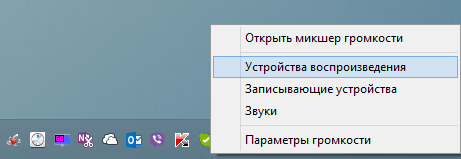
Найдите в правой нижней части экрана компьютера значок динамика и нажмите на него правой кнопкой мышки. Появится меню, где вы должны выбрать пункт «Устройства воспроизведения».
Шаг 2 — настройка динамиков 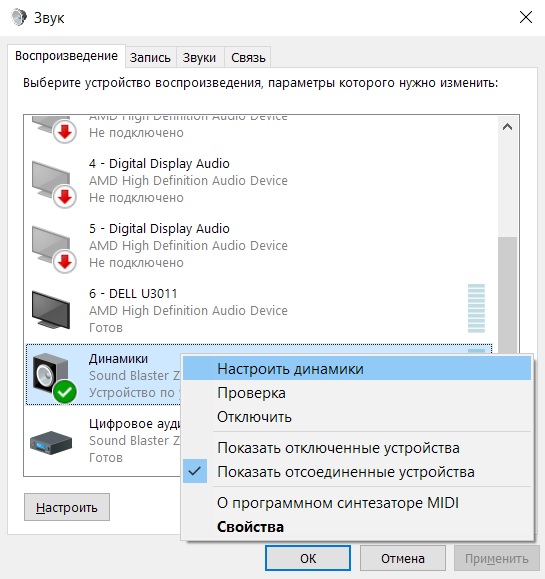
В списке аудиоустройств найдите то, через которое у вас настроено воспроизведение звука. Обычно оно выделено зелёной галочкой и имеет параметр «Устройство по-умолчанию». Нажмите на него правой кнопкой мыши и в появившемся меню выберите пункт «Настроить динамики».
Шаг 3 — проверка каналов наушников 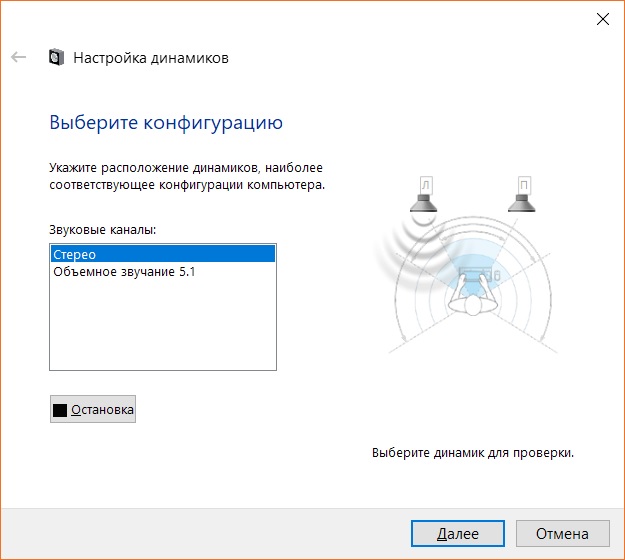
Выберите стерео режим воспроизведения и нажимайте на динамики которые видите на рисунке. Левый соответствует левому каналу, правый правому. Если вы нажимаете на левый канал, начинается анимация звуковой волны и вы слышите звук из левого наушника, значит вы подключили их верно и каналы играют как положено. Если же каналы перепутаны то, вероятно, вы неправильно подключили наушники, либо какое-то программное обеспечение принудительно меняет аудиоканалы при воспроизведении.
Проверяем левый и правый каналы наушника с помощью видео
Есть очень простой видеоролик, при воспроизведении которого вы можете проверить соответствует ли левый канал воспроизводимого звука левому каналу в ваших наушниках, тоже касается и правого канала. Просто запустите видео.
Если надпись на экране и канал, из которого вы слышите звук, совпадают, то всё в порядке. Если нет, тогда вам нужно проверить верно ли вы подключили наушники и нет ли в настройках аудиоустройства пункта о принудительной смене аудиоканалов.
Определяем левый и правый канал наушников с помощью музыкального плеера
Я решил добавить кусочек юмора в эту статью и показать как менять баланс между каналами на примере давно известного, но ныне забытого плеера WinAmp.
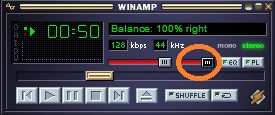
Итак, запустите WinMap любой доступной вам версии. В стандартном интерфейсе вы найдете ползунок (выделен на скриншоте), который отвечает за баланс каналов. В моём случае я полностью перевёл воспроизведение музыки в правый канал. Если вы перевели ползунок в крайнее правое положение и звук идёт из правого наушников — всё в порядке. Если нет — ищите проблему в подключении наушников.
Правильное подключение провода наушников
Многие модели наушников имеют съёмный кабель. Впопыхах или по невнимательности кабель можно подключить неправильно, ведь чаще всего физически разъёмы отлично подходят друг к другу.
Я вам продемонстрирую на примере наушников AKG N30 как должен быть правильно подключен кабель.

Вот так должен быть подключен кабель: красная метка на кабеле должна совпадать с красной меткой на наушнике.

Проверьте, чтобы метки совпадали. Если нет меток на кабеле или на наушниках и вы подозреваете, что левый и правый канал перепутаны, то просто переподключите кабель. Очень часто проблема кроется в такой простой ерунде, а люди могу потратить часы времени на поиск проблем в софте или драйверах.
